利用excel的照相机功能快速复制表格内容的教程
摘要:excel的照相机功能很少有人用起,如果有效利用可以在日常工作中节省很多时间,那么如何利用excel的照相机功能快速复制表格中需要的内容呢?...
excel的照相机功能很少有人用起,如果有效利用可以在日常工作中节省很多时间,那么如何利用excel的照相机功能快速复制表格中需要的内容呢?本篇就来介绍一下
1、首先要先把照相机功能弄出来,点击“工具”中的“自定义”
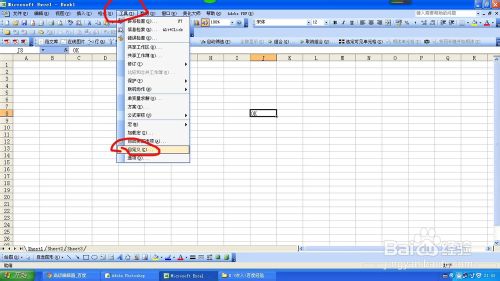
2、从“命令”里选择“工具”,然后找“照相机”
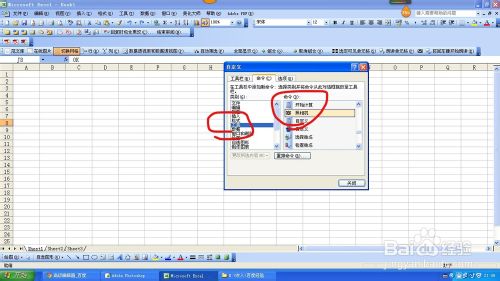
3、把照相机拖拽到上方的工具栏中,点击关闭

4、如图所示,先选中“ok”的单元格,然后点击照相机图标

5、光标会变成小十字,在你需要粘贴这个选中单元格为图片的地方拖一下

6、松开后,包含表格内容的照片就贴上了。

【利用excel的照相机功能快速复制表格内容的教程】相关文章:
★ 如何在Excel2003中快速设置表格背景以及边框的颜色
